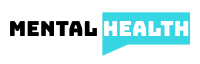Nemokamos programos ir plėtiniai, gerinantys produktyvumą ir mokymąsi
Šios programos, plėtiniai ir programos funkcijos palengvina nutolusių studentų (ir suaugusiųjų) galimybes geriau naudotis savo laiką, praleistą prie planšetinių kompiuterių ir kompiuterių, išlikti organizuotiems ir lavinti geresnius skaitymo ir rašymo įgūdžius - nesvarbu platforma.
Priemonės, kurios gali likti užduotyje
Šios priemonės yra pagrįstos „Pomodoro“ technika: stabiliai dirbkite nustatytą laiko tarpą, tada darykite penkių minučių pertrauką. Šios programos gali padėti studentams pašalinti blaškymąsi, kol jie dirba, blokuodami prieigą prie turinio, kuris nėra naudojamas mokymuisi.
Kaip? Jie dirba pažymėdami svetaines kaip „užblokuotas“ arba „leidžiamas“, kad studentai negaištų laiko „Twitter“ ar „Fortnite“, kai jie turėtų dirbti.
- Blokuoti svetainę („Chrome“ plėtinys)
- Lik susikaupęs („Chrome“ plėtinys)
- Griežta darbo eiga („Chrome“ plėtinys)
- Savikontrolė(„Apple“)
- Nustatymai> Ekrano laikas> Turinys ir privatumas> Apribojimai (Įmontuota „iOS 12“, skirta „Apple“)
- Šaltojo Turkijos blokatorius („Microsoft“)
Įrankiai, kaip išlikti organizuotiems
Viskas turi likti tam skirtoje vietoje. Tai yra pagrindinis organizacijos principas, tačiau juodoji skylė jūsų vaiko kuprinėje rodo, kad jos nepaisoma. Venkite prarasti svarbią informaciją, saugodami užrašus ir kitą svarbią informaciją skaitmeniniu būdu arba debesyje.
[Nemokamas atsisiuntimas: 10 dezorganizacijos sprendimų mokykloje]
Pastaba Laikytojai
- „Microsoft“ „OneNote“: Ši programa yra prieinama kaip įdiegta žiniatinklio programa arba nemokama internete. Ši programa leidžia kurti bendrai naudojamus užrašus vienam ar keliems dalykams; pridėti PDF failus ar paveikslėlius; naudodamiesi planšetiniu kompiuteriu pieškite užrašus; ir bendradarbiauti realiu laiku. Užrašai išsaugomi debesyje, o programa yra prietaiso agnostinė, todėl užrašus galima pasiekti bet kur, jei mokinys palieka įrenginį mokykloje ar močiutės namuose. Tiesiog prisijunkite ne com.
- Laikyti „Google“: Tai panašu į „Post-It“ pastabas apie steroidus. Padarykite užrašus ant skaitmeninio lipnumo, kurį galite eksportuoti į „Google“ dokumentą, kad galėtumėte tęsti per ilgas mintis. Norėdami tvarkyti užrašus, pažymėkite juos bendrąja tema ar spalva ir suplanuokite priminimus apie dalykus, kuriems svarbi data. Lengvai bendrinkite su bendradarbiais ir pasiekite juos iš bet kurio prisijungusio įrenginio.
- Pažymi „Apple“ programa: Ši programa integruota su įrenginio kamera ir visais „Apple“ produktais per „iCloud“. Naudokite jį eskizams įterpti, paveikslėliams įvesti ar pridėti.
Debesų failų saugykla
-
Google diskas: Integruota su visomis „Google“ programų programomis. Tai suteikia neribotą saugyklą mokyklų sąskaitoms ir 15 GB asmeninėms. Naudokite jį kurdami bendrai naudojamus failus ir aplankus, norėdami tvarkyti dokumentus pagal temas ir bendradarbiauti realiuoju laiku. Studentai visada turėtų pradėti atidarydami atitinkamą aplanką ir iš ten sukūrę dokumentą, kad jis būtų automatiškai išsaugotas organizuotoje hierarchijoje.
[Programos ir įrankiai, skatinantys skaityti, rašyti ir organizuoti] - „OneDrive“: Tai „Microsoft“ internetinės saugyklos versija. Jis integruojamas su visomis „Office Online“ / „Office 365“ programomis. Mokyklinių paskyrų saugojimas priklauso nuo įsigyto plano, o asmeninės sąskaitos turi 5 GB. Naudokite jį kurdami bendrai naudojamus failus ir aplankus, taip pat bendradarbiaudami realiuoju laiku - mokiniai gali dirbti kartu failuose.
- „Dropbox“: Asmeninėse sąskaitose yra ne daugiau kaip 2 GB saugyklos vietos, o mokyklos paprastai neperka sąskaitų studentams. Jis nėra integruotas į jokį konkretų įrankių rinkinį, tačiau leidžia daugumoje įrenginių įdiegti prieigą prie disko. Naudokite jį norėdami išsaugoti bendrai naudojamus failus ir aplankus.
Rašymo tobulinimo priemonės
Rašymas reikalauja labai daug dėmesio, ir tai gali būti labai sunku studentams, susiduriantiems su dėmesio problemomis. Daugelis galvoje turi puikių idėjų, tačiau jas organizuotai išleisti yra didelis iššūkis. Diktofonai gali pašalinti šią kliūtį.
Kalba į tekstą
„Chrome“:
- Balso rašymo įrankis: Šis „paslėptas“ perlas, integruotas į „Google“ dokumentus ir „Google“ skaidres, pasiekiamas iš išskleidžiamojo meniu „Įrankiai“, o darbui atlikti jis naudoja „Chromebook“ įmontuotą mikrofoną. Tai geriausiai veikia lanksčioje klasėje, kurioje mokiniai gali rasti ramius darbo kampus ar namų darbus.
- „VoiceIn“: Šis plėtinys prideda mikrofoną prie naršyklės, kad būtų galima balsu ir tekstu naudotis funkcijomis ne „Google“ dokumentuose. Paprastai kalbėjus į mikrofoną, pasirodo žodžiai.
„Apple“:
- Mikrofono klavišas: „IPhone“ ir „iPad“ klaviatūrose naudokite šį įrankį su bet kuria programa, kalbėdami įrenginyje, o ne rašydami.
- Spartieji klavišai: Ši programa leidžia vartotojams suaktyvinti įmontuotą mikrofoną diktavimui.
„Microsoft“:
- Diktuoti: Suaktyvinkite šį mygtuką, įmontuotą „Office 365“ („Word“, „PowerPoint“ ir „Outlook“), tada kalbėkite į vidinį įrenginio mikrofoną.
Skaitymo įgūdžių ugdymo priemonės
„Teksto į kalbą“ funkcija galima daugelyje įrenginių, ir tai gali padėti suteikti garsą, kad būtų lengviau atitraukti mokinius, skaitant ilgas ištraukas.
„Chrome“:
- „Chromevox“ ekrano skaitytuvas: integruota į operacinę sistemą, šį įrankį plačiai naudoja regėjimo negalią turintys žmonės, kurie klauso garsiai skaitomo ekrano teksto.
- Skaityk rašyk plėtinys: garsiai skaito žodžius, ištraukas ar ištisus dokumentus su paryškinimu ir parodo žodžių žodyno reikšmes.
- Garsiai skaityti plėtinys: skaito straipsnį vienu mygtuko paspaudimu ir leidžia vartotojams pasirinkti iš kelių balso parinkčių ir skaitymo greičio.
- Kalbėk tai plėtinys: garsiai skaito pasirinktą tekstą su pauzės mygtuku, kad būtų lengviau pertraukas.
- Merkurijaus skaitytojas plėtinys: pašalinkite netvarką iš savo tinklalapio! Suaktyvinkite šį plėtinį, kad pašalintumėte viską, išskyrus tekstą, įskaitant šonines antraštes, teksto laukelius ar stulpelius.
- „BeeLine“ skaitytojas plėtinys: kiekvienoje teksto eilutėje pridėkite gradiento spalvą, kad būtų lengviau sekti ir skaityti.
„Apple“:
- Naudokite pritaikymo neįgaliesiems nustatymus, integruotus operacinėje sistemoje, pvz.,…
- Kalbėkite pasirinkimą: Skaito pažymėtą ištrauką
- Kalbėkite ekraną: Nuskaitytas visas puslapis iš viršaus į apačią perbraukus dviem pirštais
„Microsoft“:
- Svaiginantis skaitytojas: Šis „Word Online“ įrankis, randamas peržiūros meniu, garsiai skaito tekstą. Microsoft word: Tinkinkite „Office“ juostelę taip, kad įrankių juostoje būtų „Select and Speak“ įrankis. Tada pasirinkite tekstą, kurį norite perskaityti garsiai.
Svetainės:
- Rewordify.com: Nukopijuokite ir įklijuokite tekstą iš kito straipsnio į svetainę. Tai pagerina skaitomumą pakoreguodama skaitymo lygį - palengvina sakinio struktūros ir žodyno sudėtingumą, kad būtų lengviau suprasti.
- Besimokantis sąjungininkas: Internetinė garso knygų biblioteka, skirta kvalifikacijai gauti.
[Praėjusiais metais jūs turėjote 14 mokyklinių įtaisų]
Šis patarimas kilo iš „Programos, plėtiniai ir techniniai įrankiai ADHD smegenims: mokymosi vadovas“, Veda„ ADDitude “internetinis seminaras Janet DeSenzo 2018 m. spalio mėn., kurią dabar galima nemokamai pakartoti.
Atnaujinta 2019 m. Spalio 18 d
Nuo 1998 m. Milijonai tėvų ir suaugusiųjų pasitikėjo ADDitude ekspertų gairėmis ir parama, kaip geriau gyventi su ADHD ir su juo susijusiomis psichinės sveikatos ligomis. Mūsų misija yra būti jūsų patikimu patarėju, nenutrūkstamu supratimo ir patarimų šaltiniu sveikstant.
Gaukite nemokamą leidimą ir nemokamą „ADDitude“ el. Knygą bei sutaupykite 42% nuo viršelio kainos.